- Osa 1. iPadin tehdasasetusten palauttaminen ilman salasanaa poistamalla iPad suoraan
- Osa 2. iPadin tehdasasetusten palauttaminen ilman salasanaa iTunesin/Finderin kautta
- Osa 3. iPadin tehdasasetusten palauttaminen ilman salasanaa Find My -palvelun kautta
- Osa 4. iPadin tehdasasetusten palauttaminen ilman salasanaa FoneLab iOS Unlockerilla
- Osa 5. Usein kysytyt kysymykset iPadin tehdasasetusten palauttamisesta ilman salasanaa
- Avaa Apple ID
- Ohita iCloud-aktivointilukko
- Doulci iCloud -lukitustyökalu
- Factory Unlock iPhone
- Ohita iPhone-pääsykoodi
- Nollaa iPhone-salasana
- Avaa Apple ID
- Avaa iPhone 8 / 8Plus
- iCloud-lukituksen poisto
- iCloud Unlock Deluxe
- iPhone Lukitse näyttö
- Avaa iPad
- Avaa iPhone SE
- Avaa Tmobile iPhone
- Poista Apple ID -salasana
iPadin tehdasasetusten palauttaminen ilman salasanaa [4 johtavaa menetelmää]
 Päivitetty Lisa Ou / 12. maaliskuuta 2024 09:30
Päivitetty Lisa Ou / 12. maaliskuuta 2024 09:30Hei kaverit! Löysin vanhan iPadini kaapistani. Luulen, että sitä on säilytetty siellä jo noin 3 kuukautta. Kun painan virtapainiketta, se toimii edelleen. Haluan palauttaa sen tehdasasetukset tallentaakseni joitakin olennaisia tietojani. En kuitenkaan tiedä salasanaa! Miten tehdasasetusten palautus iPadini ilman salasanaa? Kiitos paljon jo etukäteen!
Tehdasasetusten palauttaminen on tärkein toimenpide laitteissasi, kuten iPadissa. Se poistaa kaikki laitteidesi tallennetut tiedot ja asetukset ja muuttaa ne täysin uuteen tilaan. Alla on 4 johtavaa tapaa palauttaa iPadin tehdasasetukset ilman salasanaa. Jatka eteenpäin.
![iPadin tehdasasetusten palauttaminen ilman salasanaa [4 johtavaa menetelmää]](https://www.fonelab.com/images/ios-unlocker/how-to-factory-reset-ipad-without-password/how-to-factory-reset-ipad-without-password.jpg)

Opasluettelo
- Osa 1. iPadin tehdasasetusten palauttaminen ilman salasanaa poistamalla iPad suoraan
- Osa 2. iPadin tehdasasetusten palauttaminen ilman salasanaa iTunesin/Finderin kautta
- Osa 3. iPadin tehdasasetusten palauttaminen ilman salasanaa Find My -palvelun kautta
- Osa 4. iPadin tehdasasetusten palauttaminen ilman salasanaa FoneLab iOS Unlockerilla
- Osa 5. Usein kysytyt kysymykset iPadin tehdasasetusten palauttamisesta ilman salasanaa
Osa 1. iPadin tehdasasetusten palauttaminen ilman salasanaa poistamalla iPad suoraan
iPadissa on Erase iPad -ominaisuus, kun se on lukittu tai poistettu käytöstä. Sinun tarvitsee vain napauttaa tätä ominaisuutta ja antaa Apple ID -tilisi tunnistetiedot, jotka olet kirjautunut iPadiin. Et voi käyttää tätä menetelmää, jos et tiedä jotakin tiedoista. Jos näin on, voit siirtyä seuraavaan.
Huomaa, että kaikki tämän viestin menetelmät poistavat iPadisi tiedot ja asetukset. Jos näin on, säilytä niiden varmuuskopiot, jotta saat ne uudelleen. Haluatko tietää, kuinka iPadin tehdasasetukset palautetaan ilman salasanaa tämän ominaisuuden avulla? Katso yksityiskohtaiset vaiheet alla. Jatka eteenpäin.
Vaihe 1Jos iPadia ei ole vielä lukittu tai poistettu käytöstä, anna väärä salasana useita kertoja, jotta se pääsee mainittuihin tilanteisiin. Kun olet onnistunut, valitse Poista iPad painiketta alhaalla keskellä.
Vaihe 2Sinut on ohjattava osoitteeseen Apple ID osion käyttöliittymä, johon sinun on syötettävä oikea salasana. Napsauta sen jälkeen Poista iPad -painiketta alhaalla keskellä vahvistaaksesi. Myöhemmin Apple-logon näyttö on näytettävä. Se tarkoittaa vain, että tehdasasetusten palautus alkaa.
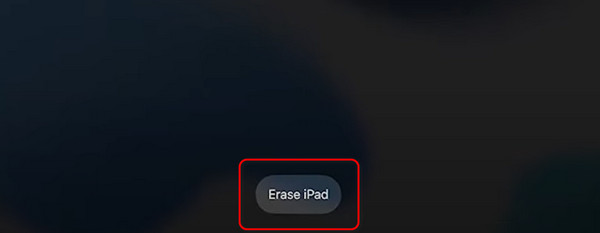
Osa 2. iPadin tehdasasetusten palauttaminen ilman salasanaa iTunesin/Finderin kautta
Teitkö sinä varmuuskopioi iPad Finderin tai iTunesin kautta? Jos kyllä, voit käyttää niitä iPadin palauttamiseen palauttaaksesi iPadin tehdasasetukset ilman pääsykoodia. Lisäksi niille tallentamillasi varmuuskopioilla voi olla salauksia. Varmista, että tiedät edelleen salasanan, jonka annoit käyttääksesi niitä tällä menetelmällä.
FoneLab Auttaa avaamaan iPhone-näytön, poistaa Apple ID: n tai sen salasanan, poistaa näytön ajan tai rajoitusten pääsykoodin sekunteina.
- Auttaa avaamaan iPhone-näytön.
- Poistaa Apple ID: n tai sen salasanan.
- Poista näytön aika tai rajoituksen pääsykoodi sekunteina.
Saatat ihmetellä, miksi Finder ja iTunes yhdistetään tässä osiossa. Syynä on, että heillä on vain sama menettely. Jos niissä on eroja, käytät vain joitakin painikkeita.
iTunes on saatavilla vain aiemmissa malleissa tai Macissa ja Windowsissa. Voit käyttää Finderia vaihtoehtona, jos sinulla ei ole sitä. Haluatko tietää, kuinka Finder ja iTunes palauttavat iPadin tehdasasetukset ilman salasanaa? Noudata alla olevia yksityiskohtaisia ohjeita. Jatka eteenpäin.
Vaihe 1Hanki yhteensopiva salamakaapeli iPadillesi ja liitä se tietokoneeseen toimenpiteen ensimmäisinä vaiheina. Käynnistä sen jälkeen Finder tai iTunes tietokoneellasi. Sinun täytyy nähdä iPad-kuvake pääliittymän vasemmassa yläkulmassa. Napsauta sitä myöhemmin nähdäksesi lisää vaihtoehtoja ja napsauta Palauta iPad -painiketta keskellä.
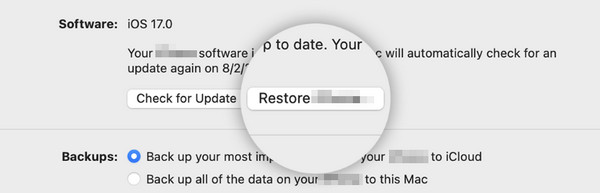
Vaihe 2Vahvistusikkuna tulee näkyviin näytölle. Napsauta Palauttaa -painiketta iPad-tietojen palauttamiseksi ja tehdasasetusten palauttamiseksi. Sinun tarvitsee vain odottaa muutama minuutti tai tunti suorittaaksesi toimenpiteen myöhemmin.
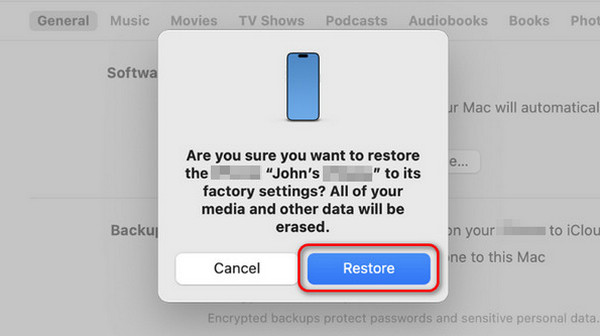
Osa 3. iPadin tehdasasetusten palauttaminen ilman salasanaa Find My -palvelun kautta
Apple-laitteissa on Find My -ominaisuus, joka auttaa löytämään ne, kun ne ovat kadonneet ja kadonneet. Hyvä asia on, että voit nollata iPadin ilman salasanaa. Koska et kuitenkaan tiedä iPadisi pääsykoodia, siihen käytetty Apple ID on kirjauduttava sisään toiseen iPadiin tai iPhoneen. Jos ei, et voi käyttää tätä prosessia. Voit myös käyttää iCloud-verkkosivustoa sen suorittamiseen. Katso alta miten.
Vaihe 1Avaa jokin verkkoselaimista toisessa käyttämässäsi laitteessa. Etsi sen jälkeen icloud.com/find-verkkosivusto. Valitse sen jälkeen Kirjaudu sisään -painiketta ja anna iPadissa käyttämäsi Apple ID -tunnistetiedot.
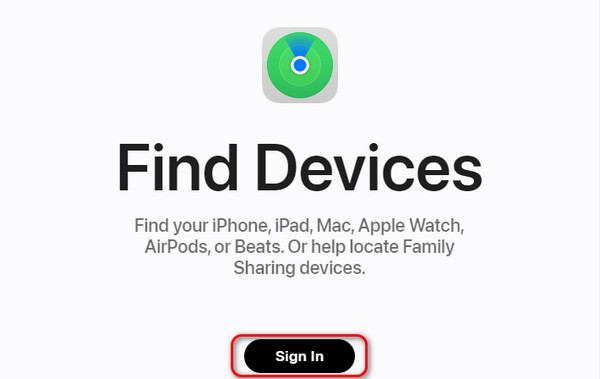
Vaihe 2Napsauta painiketta Kaikki laitteet -painiketta ja etsi iPadin nimi kaikkien niiden joukosta. Napsauta myöhemmin Poista tämä laite -painiketta tehdasasetusten palauttamiseksi.

Osa 4. iPadin tehdasasetusten palauttaminen ilman salasanaa FoneLab iOS Unlockerilla
Jos yllä olevat vianetsintämenetelmät ovat mielestäsi vaikeita, käytä FoneLab iOS Unlocker. Se voi poista iPadin salasana ja poista kaikki tallennetut tiedot. Lisäksi tämä työkalu tukee myös Apple ID:n poistaminen, käyttöajan rajoitukset, MDM ja varmuuskopioiden salausasetukset iOS-laitteissa. Noudata alla olevia yksityiskohtaisia ohjeita tämän työkalun käyttämisestä. Jatka eteenpäin.
FoneLab Auttaa avaamaan iPhone-näytön, poistaa Apple ID: n tai sen salasanan, poistaa näytön ajan tai rajoitusten pääsykoodin sekunteina.
- Auttaa avaamaan iPhone-näytön.
- Poistaa Apple ID: n tai sen salasanan.
- Poista näytön aika tai rajoituksen pääsykoodi sekunteina.
Vaihe 1Lataa työkalu, määritä se ja käynnistä se. Valitse myöhemmin Pyyhi pääsykoodi painiketta.
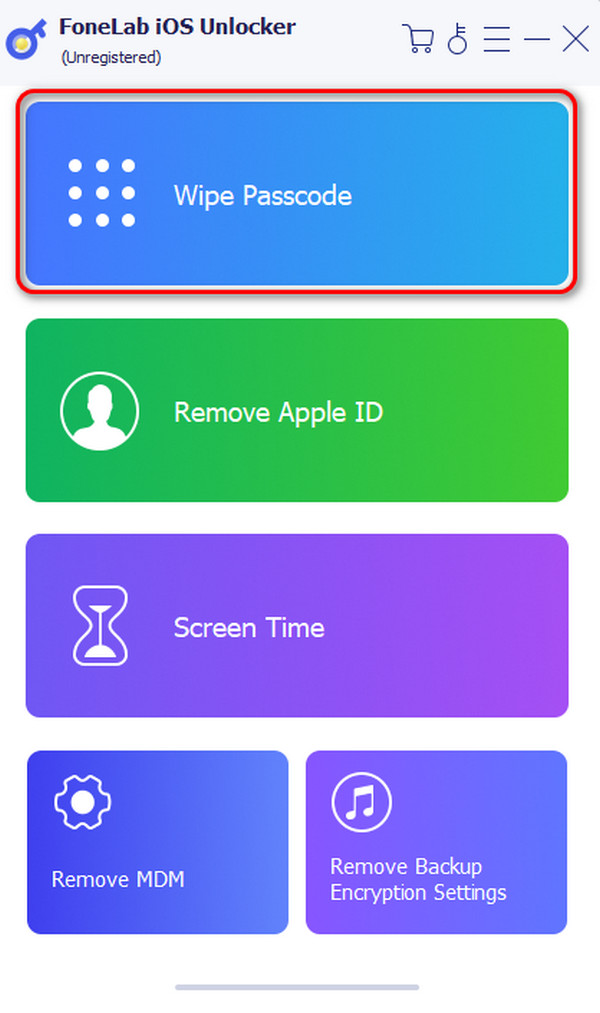
Vaihe 2Valitse Aloita -kuvaketta seuraavassa käyttöliittymässä. Liitä iPad tietokoneeseen toimivalla salamakaapelilla.
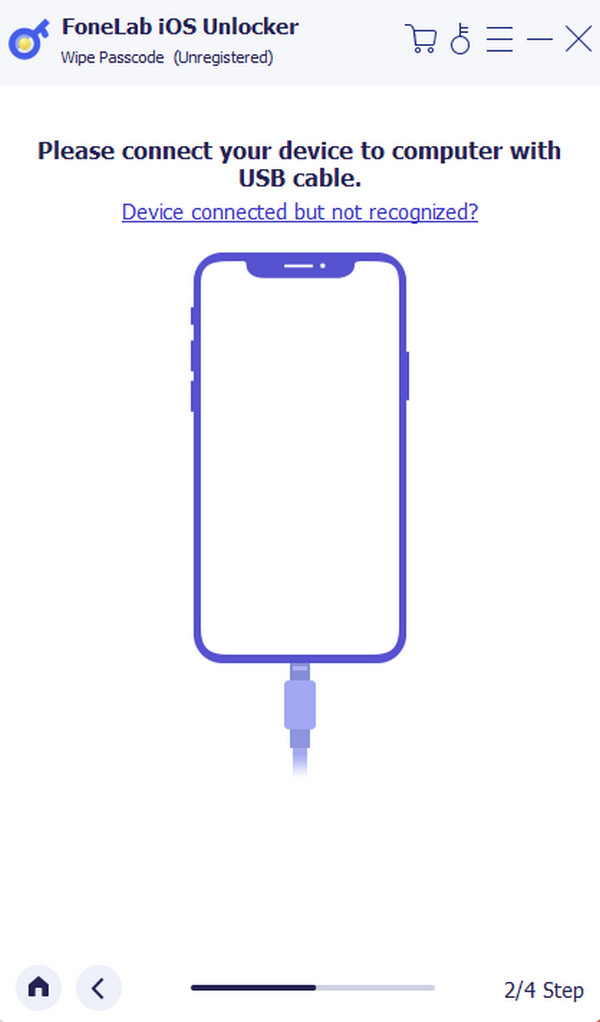
Vaihe 3Tarkista iPadin tiedot ja napsauta Aloita -painiketta. Ohjelmisto lataa laiteohjelmistopaketin myöhemmin. Klikkaa avata -painiketta, kun olet valmis.
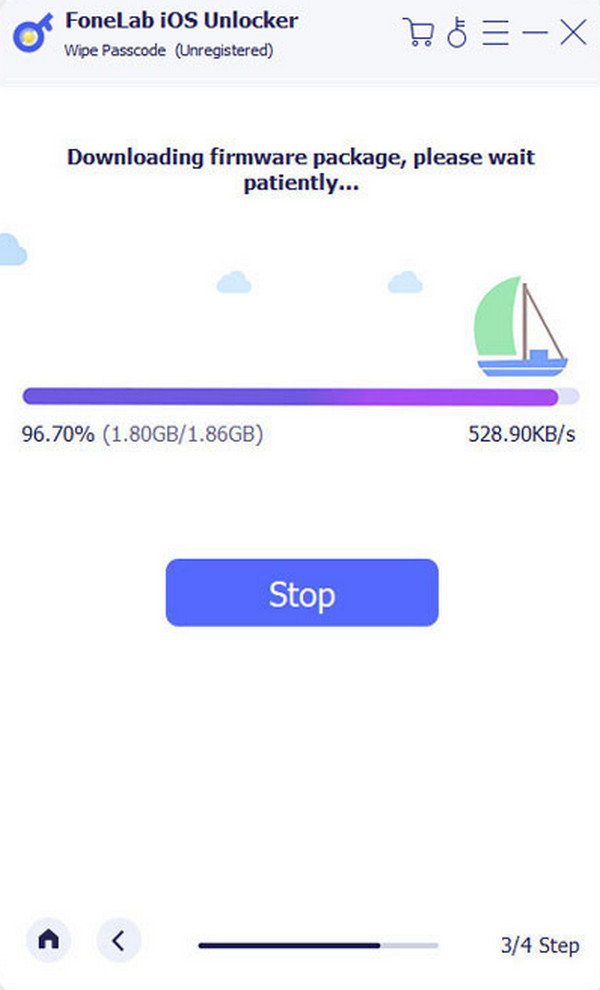
Vaihe 4Kirjoita 0000 koodi ohjelmistoon. Napsauta myöhemmin avata -painiketta, ja työkalu alkaa tyhjentää iPadisi salasanan ja tiedot.
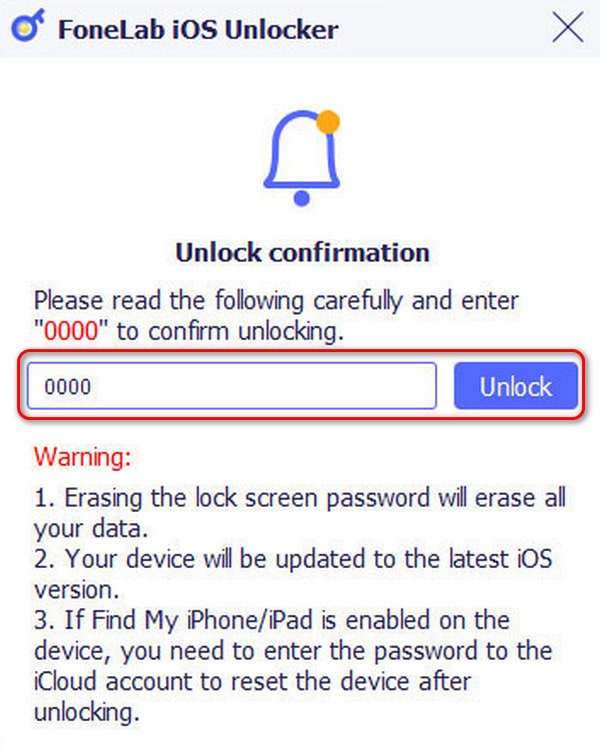
FoneLab Auttaa avaamaan iPhone-näytön, poistaa Apple ID: n tai sen salasanan, poistaa näytön ajan tai rajoitusten pääsykoodin sekunteina.
- Auttaa avaamaan iPhone-näytön.
- Poistaa Apple ID: n tai sen salasanan.
- Poista näytön aika tai rajoituksen pääsykoodi sekunteina.
Osa 5. Usein kysytyt kysymykset iPadin tehdasasetusten palauttamisesta ilman salasanaa
Poistaako iPadin tehdasasetusten palauttaminen iCloud-aktivointilukon?
Ei. Aina kun suoritat tehdasasetusten palautuksen iPadissa, se ei poista iCloudin aktivointilukkoa. iCloud-aktivointilukon poistaminen vaatii Apple ID:n ja siihen liittyvän salasanan. Jos haluat poistaa sen, sinun on annettava mainitut iCloud-tilin tunnistetiedot.
Kuinka kauan iPadin tehdasasetusten palauttaminen kestää?
Tehdasasetusten palautuksen aikaväli iPadissa vaihtelee kahteen luokkaan: iPadin malli ja tallennustilaan tallennetun tiedon määrä. Prosessi kestää kuitenkin noin 2-15 minuuttia.
Voinko peruuttaa tehdasasetusten palautuksen iPadissani?
Ei. Tehdasasetusten palautusta ei voi kumota, kun suoritat sen iPadillasi tai muilla laitteilla. Siksi pilvipohjaisen tallennustilan, kuten iCloudin ja Google Driven, käyttäminen on suositeltavaa varmuuskopioida tietosi ennen prosessin suorittamista. Harkitse useita kertoja, ennen kuin suoritat tehdasasetusten palauttamisen laitteissasi, ennen kuin teet päätöksen.
Näin toimit ja opit palauttamaan iPadin tehdasasetukset, jos unohdat salasanan! Tämä viesti sisältää 4 johtavaa menetelmää sen saavuttamiseksi. Mikä toimenpide on mielestäsi helpoin suorittaa? Toivomme, että se on menettely FoneLab iOS Unlocker. Se voi pyyhkiä iPadin ja muiden iOS-laitteiden salasanat muutamalla napsautuksella ja poistaa kaikki niiden tallennetut tiedot. Onko sinulla lisää kysymyksiä aiheesta? Liity keskusteluumme jättämällä ajatuksesi alla olevaan kommenttiosaan. Kiitos!
FoneLab Auttaa avaamaan iPhone-näytön, poistaa Apple ID: n tai sen salasanan, poistaa näytön ajan tai rajoitusten pääsykoodin sekunteina.
- Auttaa avaamaan iPhone-näytön.
- Poistaa Apple ID: n tai sen salasanan.
- Poista näytön aika tai rajoituksen pääsykoodi sekunteina.
